인터넷 서핑 중 갑자기 화면이 멈추고 ‘앗, 이런!’ 메시지와 함께 ‘STATUS_ACCESS_VIOLATION’ 오류가 떴을 때의 당혹감, 저만 느껴본 건 아니겠죠? 중요한 작업을 하거나 좋아하는 영상을 보고 있을 때 불쑥 나타나는 이 오류는 정말이지 맥을 탁 끊어버리곤 합니다.

저도 처음에는 ‘내 컴퓨터가 이상한가?’ 걱정부터 앞섰지만, 알고 보니 많은 분들이 겪는 흔한 문제더라고요. 더 이상 이 오류 때문에 소중한 시간 낭비하지 않도록, 제가 직접 해결하면서 알아낸 모든 노하우를 지금부터 확실하게 알려드릴게요!
갑자기 마주한 STATUS_ACCESS_VIOLATION, 도대체 왜 뜨는 걸까요?
그 흔한 오류, 원인을 파헤쳐 봅시다
인터넷 서핑을 하다가 갑자기 화면이 멈추고 붉은 글씨로 ‘STATUS_ACCESS_VIOLATION’ 오류가 떴을 때, 저도 처음엔 정말 당황스러웠어요. 마치 컴퓨터가 나한테 “앗, 안돼!” 하고 소리 지르는 것 같달까요? 이 오류는 사실 시스템이 접근해서는 안 되는 메모리 영역에 어떤 프로그램이 접근하려고 시도했을 때 발생하는데요, 생각보다 다양한 원인에서 비롯될 수 있더라고요.
제가 여러 번 경험하고 찾아본 바로는, 가장 흔한 원인 중 하나는 바로 우리가 무심코 설치하는 브라우저 확장 프로그램들이었어요. 너무 많은 확장 프로그램을 깔았거나, 서로 충돌을 일으키는 경우가 많죠. 아니면 평소에 인터넷을 사용하면서 쌓이는 캐시나 쿠키 데이터가 너무 많아져서 브라우저의 성능을 저하시키고 오류를 유발하기도 한답니다.
낡은 그래픽 카드 드라이버나 윈도우 운영체제의 오래된 버전도 이런 문제를 일으키는 단골손님이고요. 저도 예전에 드라이버 업데이트를 미루다가 이 오류를 만났던 뼈아픈 경험이 있네요.
내 컴퓨터, 어떤 신호를 보내고 있었을까요?
이 오류가 단순히 브라우저 문제만은 아니라는 점도 중요해요. 때로는 컴퓨터 자체의 시스템 파일이 손상되었거나, 설치된 프로그램들 간에 알 수 없는 충돌이 일어날 때도 나타날 수 있거든요. 특히 백그라운드에서 조용히 실행되는 프로그램들 중에는 종종 시스템 자원을 과도하게 사용하거나, 다른 프로그램과 꼬여서 문제를 일으키는 경우가 있어요.
제가 직접 겪어보니, 어떤 때는 제가 깔았던 특정 유틸리티 프로그램이 이 오류의 원인이 되기도 하더라고요. 특정 웹사이트에 접속했을 때만 오류가 발생한다면 해당 웹사이트의 스크립트 문제일 수도 있지만, 대부분은 내 컴퓨터 내부의 문제인 경우가 많으니 꼼꼼히 점검해볼 필요가 있습니다.
괜히 ‘내 컴퓨터가 고장났나?’ 걱정만 하지 말고, 하나하나 따져가며 원인을 찾아보는 과정이 중요해요. 마치 탐정이 된 기분으로 말이죠.
가장 먼저 시도해 볼 만한 초간단 해결책들
일단 껐다 켜보세요: 기본 중의 기본
정말 식상하게 들릴 수 있지만, 컴퓨터 문제가 생겼을 때 가장 먼저 해봐야 할 일은 바로 ‘재부팅’입니다. ‘설마 이것으로 해결될까?’ 하는 의구심이 들 수도 있겠지만, 제가 직접 경험해본 결과, 의외로 많은 문제들이 재부팅 한 번으로 해결되는 경우가 허다해요. STATUS_ACCESS_VIOLATION 오류 역시 마찬가지입니다.
컴퓨터를 완전히 껐다가 다시 켜는 것만으로도 임시적인 메모리 충돌이나 프로그램 오류가 초기화되어 문제가 해결되는 경우가 많아요. 특히 오랫동안 컴퓨터를 끄지 않고 계속 사용했을 때 이런 오류가 발생하기 쉬운데, 시스템이 과부하 상태에 놓여있거나 메모리 누수가 발생했을 가능성이 높기 때문이죠.
저는 이 오류가 떴을 때 일단 하던 작업을 저장하고 컴퓨터를 시원하게 재부팅하는 것부터 시작합니다. 간단하지만 가장 효과적인 첫걸음이니, 너무 심각하게 생각하기 전에 꼭 한번 시도해 보세요!
브라우저 캐시와 확장 프로그램, 범인일 가능성이 높아요
STATUS_ACCESS_VIOLATION 오류의 가장 유력한 용의자 중 하나는 바로 웹 브라우저 자체에 있습니다. 저도 이 오류를 겪었을 때, 거의 십중팔구는 브라우저 설정이나 확장 프로그램 문제였던 기억이 많아요. 브라우저가 인터넷 서핑을 하면서 쌓아두는 캐시, 쿠키, 그리고 기타 사이트 데이터들이 너무 많아지거나 손상되면 이런 오류를 유발할 수 있거든요.
마치 지저분한 방에서 물건을 찾기 어려운 것과 비슷하다고 할까요? 그래서 브라우저 설정에 들어가서 ‘인터넷 사용 기록 삭제’를 통해 캐시와 쿠키를 깨끗하게 지워주는 것만으로도 문제가 해결되는 경우가 많습니다. 그리고 또 다른 주범은 바로 ‘확장 프로그램’입니다.
우리가 편의를 위해 설치하는 확장 프로그램들이 때로는 시스템 리소스를 과도하게 사용하거나, 서로 충돌을 일으키면서 이 오류를 유발하기도 해요. 제가 직접 써보니 특정 광고 차단 확장 프로그램이나 웹 페이지 번역 확장 프로그램이 문제를 일으켰던 경험도 있었어요. 그래서 모든 확장 프로그램을 일단 비활성화한 다음에 하나씩 다시 활성화하면서 어떤 확장 프로그램이 문제의 원인인지 찾아내는 방법이 아주 효과적입니다.
저는 이 과정을 거치면서 불필요한 확장 프로그램을 정리하는 계기로 삼기도 했어요.
크롬 브라우저 사용자라면 꼭 확인하세요!
하드웨어 가속 설정, 알고 보면 문제의 주범?
제가 정말 자주 사용하는 브라우저가 바로 크롬인데요, STATUS_ACCESS_VIOLATION 오류를 겪었을 때 크롬 사용자에게 특히 주목해야 할 부분이 바로 ‘하드웨어 가속’ 설정입니다. 이 기능은 브라우저의 성능을 향상시키기 위해 컴퓨터의 그래픽 카드 같은 하드웨어 자원을 활용하는 것인데요, 모든 시스템에서 완벽하게 작동하는 것은 아니더라고요.
제 오래된 노트북으로 웹 서핑을 할 때 이 오류가 유독 자주 발생했었는데, 알고 보니 하드웨어 가속 설정과 그래픽 카드 드라이버 간의 미묘한 충돌 때문이었어요. 크롬 설정에 들어가서 ‘시스템’ 항목을 찾은 다음, ‘가능한 경우 하드웨어 가속 사용’ 옵션을 끄고 브라우저를 다시 시작해보세요.
저도 이 방법을 통해 한 번에 해결했던 경험이 여러 번 있답니다. 물론 하드웨어 가속을 끄면 웹 페이지 로딩이나 동영상 재생 시 약간의 성능 저하를 느낄 수도 있지만, 일단 오류를 해결하는 데는 매우 효과적인 방법이니 꼭 시도해 볼 가치가 있습니다. 특히 구형 그래픽 카드를 사용하거나 그래픽 드라이버 업데이트가 어려운 환경이라면 이 설정을 확인하는 것이 필수라고 생각해요.
크롬 프로필 초기화, 새롭게 시작하는 마음으로
하드웨어 가속 설정을 변경해도 문제가 해결되지 않는다면, 다음으로 제가 시도해보는 방법은 ‘크롬 프로필 초기화’입니다. 크롬은 사용자마다 별도의 프로필을 생성해서 북마크, 확장 프로그램, 설정 등을 저장하는데, 이 프로필 데이터가 손상되면 예상치 못한 오류를 일으킬 수 있어요.
마치 지갑 속 내용물이 뒤죽박죽 섞여서 중요한 카드를 찾기 힘든 상황과 비슷하다고 할까요? 저도 한 번은 이 오류 때문에 프로필을 새로 만들어봤는데, 마치 새 컴퓨터를 쓰는 것처럼 오류 없이 쾌적하게 웹 서핑을 할 수 있게 되더라고요. 프로필을 초기화하는 방법은 간단합니다.
먼저 크롬을 완전히 종료한 후, 윈도우 파일 탐색기에서 크롬 프로필이 저장된 폴더를 찾아서 이름을 변경하거나 삭제하는 거죠. (일반적으로 경로에 있습니다.) 이렇게 하면 크롬을 다시 실행했을 때 새 프로필이 자동으로 생성되어 마치 크롬을 처음 설치한 것과 같은 상태로 돌아가게 됩니다.
기존의 북마크나 확장 프로그램을 다시 설정해야 하는 번거로움은 있지만, 이 오류 때문에 받는 스트레스보다는 훨씬 낫다고 생각해요. 중요한 데이터는 미리 백업해두는 것을 잊지 마세요!
내 컴퓨터의 소프트웨어, 이것부터 점검해보세요
최신 업데이트는 필수, 드라이버도 꼼꼼하게
STATUS_ACCESS_VIOLATION 오류가 꼭 브라우저만의 문제는 아니라고 말씀드렸죠? 때로는 우리 컴퓨터의 운영체제나 드라이버가 최신 상태가 아니어서 발생하는 경우도 적지 않습니다. 저는 윈도우 업데이트 알림을 무시했다가 이 오류를 만났던 적이 있었어요.
윈도우는 주기적으로 시스템의 안정성과 보안을 강화하는 업데이트를 배포하는데, 이런 업데이트가 누락되면 호환성 문제나 시스템 오류를 일으킬 수 있습니다. 그래서 ‘설정’에 들어가서 ‘업데이트 및 보안’을 통해 윈도우를 최신 상태로 유지하는 것이 중요해요. 특히, 그래픽 카드 드라이버는 이 오류와 밀접한 관련이 있습니다.
앞서 말씀드렸던 하드웨어 가속과도 연관이 깊죠. 오래된 그래픽 드라이버는 시스템의 그래픽 처리 과정에서 오류를 유발할 수 있으니, NVIDIA, AMD, Intel 등 자신의 그래픽 카드 제조사 웹사이트에 접속해서 항상 최신 드라이버로 업데이트해주는 습관을 들이는 것이 좋습니다.
드라이버 업데이트는 단순히 게임 성능 향상뿐만 아니라, 시스템 안정성에도 지대한 영향을 미친다는 것을 제가 직접 경험을 통해 깨달았답니다. 조금 귀찮더라도 한 번씩 확인해주는 노력이 필요해요.
바이러스? 악성코드? 의심되는 부분은 제거해야죠
컴퓨터에 이상한 증상이 나타날 때마다 항상 의심해봐야 할 것이 바로 바이러스나 악성코드 감염 여부입니다. STATUS_ACCESS_VIOLATION 오류 역시 악성 프로그램이 시스템의 중요한 메모리 영역을 침범하려 할 때 발생할 수 있는 문제 중 하나예요. 제가 웹 서핑을 하다가 의도치 않게 악성 프로그램에 감염되어 컴퓨터가 느려지고 이런 오류가 뜨는 것을 겪어본 적이 있어요.
그때는 정말 아무리 해결책을 찾아봐도 소용이 없어서 골머리를 앓았죠. 그래서 평소에 사용하는 백신 프로그램을 이용해서 전체 시스템 검사를 한 번 진행해보는 것이 좋습니다. 윈도우 자체에 내장된 ‘Windows 보안’ 기능을 사용해도 좋고, 알약, V3 와 같은 신뢰할 수 있는 외부 백신 프로그램을 활용하는 것도 좋은 방법입니다.
만약 검사 결과 악성코드가 발견된다면 즉시 격리하거나 제거하는 조치를 취해야 해요. 이런 악성 프로그램들은 우리 모르게 시스템 자원을 갉아먹고, 중요한 파일들을 손상시켜 결국 이런 치명적인 오류를 발생시키니까요. 주기적인 검사만이 내 컴퓨터를 안전하게 지키는 길입니다.
백그라운드 프로그램, 혹시 충돌하고 있지는 않나요?
우리가 컴퓨터를 켜고 사용하는 동안, 눈에 보이지 않는 수많은 프로그램들이 백그라운드에서 실행되고 있습니다. 이런 백그라운드 프로그램들이 서로 충돌을 일으키거나, 너무 많은 시스템 자원을 점유하게 되면 STATUS_ACCESS_VIOLATION 오류를 유발할 수 있어요.
저도 한때 여러 게임 런처나 메신저 프로그램들을 동시에 켜놓고 웹 서핑을 하다가 이런 오류를 만난 적이 있거든요. 그때는 정말 어떤 프로그램이 문제인지 알 수가 없어서 답답했죠. 이럴 때는 ‘작업 관리자’를 열어서 CPU, 메모리, 디스크 사용량을 확인해보는 것이 좋습니다.
특히 평소보다 특정 프로그램이 비정상적으로 많은 자원을 사용하고 있다면, 그 프로그램이 문제의 원인일 가능성이 높습니다. 의심되는 프로그램을 일시적으로 종료해보거나, ‘클린 부팅’을 통해 최소한의 프로그램만으로 시스템을 시작해서 오류가 발생하는지 확인해보는 방법도 효과적입니다.
클린 부팅은 윈도우 시작 시 불필요한 서드파티 프로그램을 실행하지 않도록 설정하는 방법인데, 이 과정에서 어떤 프로그램이 충돌을 일으키는지 찾아낼 수 있는 아주 유용한 진단 도구입니다.
하드웨어 문제일 수도 있다고요? 이렇게 확인해보세요
RAM 불량? ‘메모리 진단’으로 확인해봐요
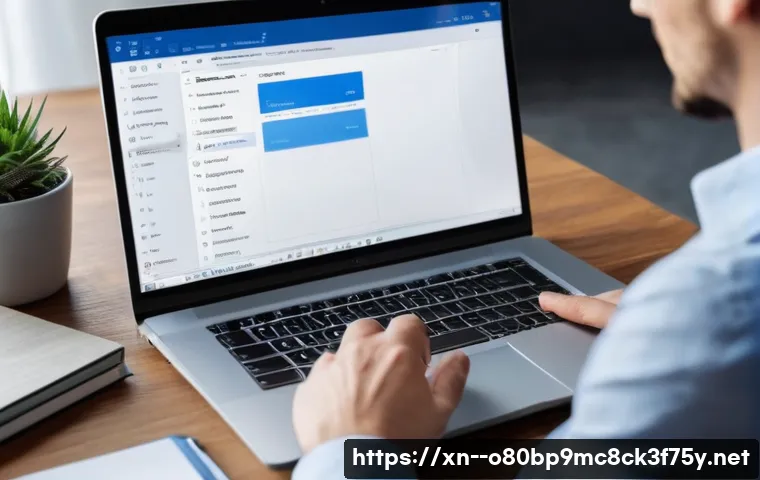
솔직히 말해서 하드웨어 문제는 초보자가 접근하기 좀 어려운 영역이잖아요? 하지만 STATUS_ACCESS_VIOLATION 오류가 계속해서 반복된다면, 우리 컴퓨터의 핵심 부품인 RAM(메모리)에 문제가 있을 가능성도 배제할 수 없습니다. RAM은 컴퓨터가 현재 실행 중인 프로그램이나 데이터를 임시로 저장하는 공간인데, 여기에 불량이 생기면 시스템이 필요한 데이터에 제대로 접근하지 못해서 이 오류가 발생할 수 있거든요.
저도 예전에 컴퓨터가 자꾸 블루스크린이 뜨고 이런 오류가 잦아서 혹시나 하는 마음에 RAM을 점검해봤던 경험이 있어요. 윈도우에는 ‘Windows 메모리 진단’이라는 아주 유용한 도구가 내장되어 있습니다. 윈도우 검색창에 ‘메모리 진단’이라고 입력해서 실행하고, 컴퓨터를 다시 시작하면 자동으로 메모리 검사를 진행해줍니다.
이 검사는 시간이 좀 걸리지만, RAM에 물리적인 문제가 있는지, 아니면 단순히 접촉 불량 같은 사소한 문제인지 확인하는 데 큰 도움이 됩니다. 만약 여러 개의 RAM을 사용하고 있다면, 하나씩 빼가면서 어떤 RAM이 문제인지 확인해보는 것도 좋은 방법이에요. 혼자 하기 어렵다면 전문가의 도움을 받는 것도 현명한 선택입니다.
하드 디스크 오류, 이것도 빼놓을 수 없죠
STATUS_ACCESS_VIOLATION 오류는 단순히 메모리 문제뿐만 아니라, 하드 디스크의 상태와도 관련이 있을 수 있습니다. 운영체제가 설치된 하드 디스크에 배드 섹터가 있거나 파일 시스템이 손상되면, 시스템이 필요한 파일에 접근하려다 오류가 발생할 수 있거든요.
마치 책꽂이에 있는 책이 훼손되어 읽을 수 없는 상황과 비슷하다고 할까요? 특히 컴퓨터를 오래 사용했거나, 물리적인 충격을 가한 적이 있다면 하드 디스크 상태를 점검해볼 필요가 있습니다. 윈도우에는 ‘오류 검사’ 기능이 내장되어 있어서 하드 디스크의 논리적 오류를 확인하고 복구할 수 있습니다.
‘내 PC’에서 해당 드라이브를 마우스 오른쪽 버튼으로 클릭한 후 ‘속성’ -> ‘도구’ 탭에서 ‘오류 검사’를 실행해보세요. 또한, 요즘은 SSD를 많이 사용하는데, SSD의 경우 수명과 관련된 문제가 발생하기도 하니, SSD 제조사에서 제공하는 유틸리티를 사용해서 건강 상태를 확인해보는 것도 좋은 방법입니다.
| 하드웨어 오류 유형 | 증상 (STATUS_ACCESS_VIOLATION 관련) | 자가 진단 방법 |
|---|---|---|
| RAM (메모리) 불량 | 시스템 불안정, 잦은 블루스크린, 특정 프로그램 실행 시 오류, 간헐적인 STATUS_ACCESS_VIOLATION | Windows 메모리 진단 도구 실행, RAM 재장착 또는 슬롯 변경, RAM 하나씩 분리하여 테스트 |
| 하드 디스크/SSD 손상 | 파일 읽기/쓰기 오류, 시스템 부팅 실패, 프로그램 설치/실행 오류, STATUS_ACCESS_VIOLATION과 함께 다른 디스크 오류 메시지 발생 | 드라이브 오류 검사 (chkdsk), SMART 정보 확인 (SSD 유틸리티 활용) |
| 그래픽 카드 문제 | 화면 깨짐, 그래픽 드라이버 충돌, 특정 프로그램/게임 실행 시 오류, 하드웨어 가속 관련 STATUS_ACCESS_VIOLATION | 그래픽 드라이버 최신 버전 업데이트, 하드웨어 가속 기능 비활성화, 다른 그래픽 카드 테스트 (가능하다면) |
전문가의 손길이 필요하다면? 포기하지 마세요!
혼자서는 어려울 때, 전문가의 도움을 받는 방법
앞서 제가 알려드린 여러 방법들을 시도해봤는데도 STATUS_ACCESS_VIOLATION 오류가 계속해서 해결되지 않는다면, 이제는 전문가의 도움을 고려해볼 때입니다. 저도 가끔 ‘이건 내 능력 밖이다!’ 싶은 문제가 생기면 무리하게 혼자 해결하려 들기보다는, 전문가에게 맡기는 것이 훨씬 시간과 비용을 절약하는 길임을 깨달았어요.
특히 하드웨어 문제는 눈으로 확인하기 어렵고, 부품 교체나 정밀 진단이 필요할 수 있기 때문에 일반 사용자에게는 부담스러울 수 있습니다. 컴퓨터 수리점이나 제조사 서비스센터에 방문하여 정확한 진단을 받아보는 것이 가장 좋습니다. 전문가들은 전용 진단 도구를 사용하여 우리가 놓쳤을 수 있는 미묘한 문제를 찾아내거나, 복잡한 하드웨어 충돌을 해결해줄 수 있습니다.
어떤 문제가 발생했는지, 그동안 어떤 해결책을 시도했는지 자세히 설명해주면 전문가가 문제를 파악하는 데 훨씬 도움이 될 거예요. 때로는 작은 부품 하나의 문제일 수도 있으니 너무 걱정하지 마시고, 전문가의 도움을 받아보세요. 비용이 들더라도 소중한 내 컴퓨터를 다시 제대로 사용할 수 있다면 그만한 가치가 있다고 생각해요.
혹시 모를 상황에 대비한 소중한 데이터 백업
어떤 종류의 컴퓨터 오류든, 가장 중요한 것은 바로 ‘데이터’입니다. STATUS_ACCESS_VIOLATION 오류가 심각한 하드웨어 고장으로 이어지거나, 운영체제 재설치 같은 극단적인 조치가 필요할 경우, 소중한 사진, 문서, 작업 파일들이 한순간에 사라질 수도 있거든요.
제가 실제로 이런 경험을 겪고 밤새 좌절했던 적이 있어서, 그 이후로는 데이터 백업의 중요성을 뼈저리게 느끼고 있습니다. 오류 해결을 시도하기 전에, 또는 오류가 발생한 직후라도 가능한 한 빨리 중요한 데이터들을 외장 하드 드라이브, USB 메모리, 또는 클라우드 서비스(Google Drive, Naver MYBOX 등)에 백업해두는 습관을 들이는 것이 좋습니다.
물론 오류 때문에 컴퓨터가 제대로 부팅되지 않거나 파일 접근이 불가능할 수도 있지만, 최악의 상황에 대비하는 자세는 언제나 필요하다고 생각해요. 혹시 데이터 백업조차 어려운 상황이라면, 전문가에게 데이터 복구 서비스를 의뢰하는 방법도 있습니다. 만약의 사태에 대비하여 항상 중요한 파일들은 이중 삼중으로 보관하는 것을 적극 추천합니다!
미리미리 예방해서 다시는 겪지 않기
평소 습관만 잘 들여도 오류는 저 멀리
STATUS_ACCESS_VIOLATION 같은 오류는 한 번 겪고 나면 다시는 경험하고 싶지 않은 불쾌한 경험이잖아요? 다행히도 이런 오류를 예방하기 위한 습관들은 그리 어렵지 않습니다. 제가 직접 실천하면서 효과를 본 방법들을 공유해드릴게요.
가장 기본적이면서도 중요한 것은 바로 ‘정품 소프트웨어 사용’입니다. 불법 다운로드된 프로그램이나 크랙 소프트웨어는 시스템에 불안정성을 가져오거나, 악성 코드를 포함하고 있을 가능성이 매우 높아요. 결국 이런 것들이 STATUS_ACCESS_VIOLATION과 같은 예기치 못한 오류를 유발하는 주범이 되곤 합니다.
또 하나, 브라우저 확장 프로그램은 신중하게 선택하고, 불필요한 것은 과감하게 삭제하는 것이 좋습니다. 저도 처음에 이것저것 좋다는 확장 프로그램은 다 깔았다가 브라우저가 너무 무거워지고 충돌이 잦아 고생했던 기억이 있네요. 꼭 필요한 기능만 추가하고, 주기적으로 사용하지 않는 확장 프로그램은 비활성화하거나 제거해주세요.
그리고 웹 서핑 중 의심스러운 링크나 파일을 함부로 클릭하거나 다운로드하지 않는 것도 중요해요. 눈으로 보기엔 멀쩡해도 숨겨진 위험이 있을 수 있으니까요. 이런 작은 습관들이 모여 내 컴퓨터를 건강하게 지켜준답니다.
브라우저와 시스템 관리, 꾸준함이 정답입니다
컴퓨터도 우리 몸처럼 꾸준한 관리가 필요하다는 것을 오류를 겪으면서 절실히 느꼈어요. 브라우저 캐시와 쿠키는 정기적으로 삭제해주고, 사용하지 않는 탭은 바로 닫는 습관을 들이는 것이 좋아요. 브라우저 탭을 너무 많이 열어두면 메모리를 과도하게 사용해서 시스템에 부담을 줄 수 있거든요.
저도 예전에는 탭 부자였는데, 이제는 꼭 필요한 탭만 열어두려고 노력하고 있어요. 또한, 운영체제(윈도우)와 모든 드라이버를 항상 최신 상태로 유지하는 것이 중요합니다. 주기적으로 업데이트를 확인하고 설치하는 것을 잊지 마세요.
이런 업데이트들은 보안 취약점을 보완하고, 시스템 안정성을 향상시키며, 새로운 하드웨어와의 호환성을 개선하는 역할을 합니다. 백신 프로그램을 항상 활성화해두고 주기적으로 전체 시스템 검사를 하는 것도 필수고요. 마지막으로, 컴퓨터를 오랫동안 사용하지 않을 때는 종료하거나 절전 모드로 전환하여 시스템에 휴식을 주는 것도 중요합니다.
이런 꾸준한 관리가 결국은 STATUS_ACCESS_VIOLATION 같은 당황스러운 오류를 미연에 방지하고, 쾌적한 컴퓨팅 환경을 만들어줄 것이라고 확신합니다.
글을마치며
휴, 정말 길고 길었던 STATUS_ACCESS_VIOLATION 오류와의 씨름, 어떠셨나요? 저도 이 오류 때문에 밤샘 검색을 해본 경험이 한두 번이 아닌데요, 이 글이 여러분의 답답함을 조금이나마 해소하는 데 도움이 되었기를 바랍니다. 컴퓨터는 우리의 소중한 파트너 같아서, 가끔 말썽을 부리지만 잘 달래고 관리해주면 언제 그랬냐는 듯이 쌩쌩하게 돌아오더라고요. 혼자 끙끙 앓기보다는 다양한 해결책을 시도해보고, 그래도 안 된다면 주저하지 말고 전문가의 도움을 받는 것이 현명한 방법이라고 생각해요. 모두들 쾌적한 디지털 생활을 이어가시길 진심으로 바랍니다!
알아두면 쓸모 있는 정보
1. 브라우저 캐시 및 확장 프로그램 주기적 관리: 웹 서핑 속도 저하와 오류의 주범이 될 수 있으니, 크롬이나 엣지 등 사용하는 브라우저의 캐시와 쿠키는 정기적으로 삭제하고, 불필요한 확장 프로그램은 과감히 제거하거나 비활성화하는 습관을 들이세요.
2. 운영체제 및 드라이버 최신 상태 유지: 윈도우 업데이트와 그래픽 카드 드라이버 업데이트는 시스템 안정성 및 호환성 개선에 필수적입니다. 미루지 말고 항상 최신 상태를 유지하여 예기치 않은 오류를 예방하세요.
3. 신뢰할 수 있는 백신 프로그램 사용 및 주기적 검사: 악성코드와 바이러스는 STATUS_ACCESS_VIOLATION을 포함한 다양한 시스템 오류를 유발할 수 있습니다. 항상 백신 프로그램을 활성화하고, 정기적인 전체 시스템 검사를 통해 위협 요소를 제거해야 합니다.
4. 중요 데이터는 항상 백업: 어떤 시스템 오류든 최악의 경우 데이터 손실로 이어질 수 있습니다. 외장하드, USB, 클라우드 등 다양한 방법으로 중요한 파일들을 주기적으로 백업하여 소중한 정보가 사라지는 불상사를 막으세요.
5. 클린 부팅으로 충돌 프로그램 진단: 여러 프로그램 간의 충돌이 의심될 때는 윈도우의 ‘클린 부팅’ 기능을 활용해보세요. 최소한의 프로그램만으로 시스템을 시작하여 어떤 프로그램이 문제의 원인인지 찾아내는 데 큰 도움이 됩니다.
중요 사항 정리
STATUS_ACCESS_VIOLATION 오류는 메모리 접근 위반으로 인해 발생하는 흔한 오류입니다. 저의 경험상 가장 주된 원인은 브라우저 확장 프로그램 충돌이나 캐시 문제, 그리고 오래된 그래픽 드라이버나 윈도우 업데이트 누락이었습니다. 처음 오류를 접했을 때는 당황스러울 수 있지만, 재부팅부터 시작해서 브라우저 설정 초기화, 드라이버 업데이트, 악성코드 검사 등 차근차근 점검해보면 대부분 해결할 수 있어요. 만약 소프트웨어적인 방법으로 해결이 어렵다면 RAM이나 하드 디스크 같은 하드웨어 문제를 의심해보고, 전문가의 도움을 받는 것을 고려해보세요. 무엇보다 평소 컴퓨터를 꾸준히 관리하고, 불필요한 프로그램 설치나 의심스러운 웹 서핑을 피하는 예방 습관이 가장 중요하다는 점 잊지 마세요!
자주 묻는 질문 (FAQ) 📖
질문: ‘STATUSACCESSVIOLATION’ 오류, 도대체 왜 생기는 건가요?
답변: 이 오류는 쉽게 말해 웹 브라우저가 컴퓨터의 메모리(작업 공간)에 접근하려다 ‘허락되지 않은’ 영역을 건드리거나, 다른 프로그램이 이미 사용 중인 공간을 침범했을 때 발생하는 ‘접근 거부’ 신호라고 생각하시면 돼요. 제가 직접 겪어보고 여러 정보를 찾아보니, 주로 크롬이나 엣지 같은 브라우저에서 많이 나타나는데요.
가장 흔한 원인 몇 가지를 꼽자면, 첫째, 오랫동안 업데이트되지 않았거나 다른 프로그램과 충돌을 일으키는 ‘확장 프로그램’ 때문인 경우가 많아요. 저도 한때 너무 많은 확장 프로그램을 설치해두고는 오류 때문에 고생했던 기억이 있네요. 둘째, 브라우저에 쌓인 ‘손상된 캐시나 쿠키 데이터’가 말썽을 부리기도 합니다.
셋째, 브라우저 자체가 최신 버전이 아닐 때 발생하기도 하고, 심지어는 컴퓨터 램(RAM)에 문제가 있거나 오버클럭 설정 때문에 이런 오류가 생길 수도 있다고 하더라고요. 유튜브나 다른 스트리밍 서비스를 보다가 갑자기 멈춰버리는 것도 이런 이유들이 대부분이었습니다.
질문: 그럼 이 오류가 떴을 때, 바로 해결할 수 있는 간단한 방법은 없을까요?
답변: 물론이죠! 저도 급하게 작업해야 할 때 오류가 뜨면 정말이지 난감했거든요. 일단 너무 걱정하지 마시고, 제가 알려드리는 몇 가지 간단한 방법부터 순서대로 시도해보세요.
놀랍게도 꽤 많은 경우에 이 초기 단계에서 해결되는 걸 경험했습니다. 첫째, 가장 기본적이면서도 효과적인 방법은 바로 ‘페이지 새로고침’ 후 ‘브라우저 재시작’입니다. 오류 메시지가 뜬 탭을 닫고, 브라우저를 완전히 종료했다가 다시 실행해보세요.
그래도 안 되면 컴퓨터 자체를 재부팅하는 것도 좋은 방법이에요. 임시적인 충돌은 이걸로 해결되는 경우가 많더라고요. 둘째, ‘브라우저 기록(쿠키 및 캐시 포함)을 삭제’해 보세요.
쌓여있는 오래된 데이터가 충돌을 일으킬 수 있거든요. 크롬의 경우 를 눌러 방문 기록으로 들어가서 인터넷 사용 기록 삭제를 선택하면 됩니다. 엣지도 비슷한 방식으로 진행할 수 있어요.
셋째, 가장 유력한 용의자인 ‘확장 프로그램’들을 점검해야 합니다. 저도 이걸로 해결 본 적이 많아요! 브라우저 주소창에 (크롬) 또는 (엣지)를 입력해서 설치된 확장 프로그램을 모두 비활성화하거나, 불필요한 것들은 삭제해보세요.
그리고 하나씩 다시 활성화하면서 어떤 확장 프로그램이 문제를 일으키는지 찾아내는 겁니다. 범인을 잡는 기분이 들 거예요! 넷째, ‘브라우저 업데이트’가 되어있는지 확인해 보세요.
오래된 버전은 불안정할 수 있거든요. 최신 버전으로 업데이트하는 것만으로도 거짓말처럼 해결되는 경우가 많습니다. 크롬 설정에서 ‘Chrome 정보’를 찾아 업데이트를 확인해보세요.
질문: 오류가 계속 반복된다면, 더 근본적인 해결책이나 예방할 수 있는 방법은 없을까요?
답변: 네, 맞아요. 위에 말씀드린 간단한 방법으로도 해결이 안 되거나, 계속해서 오류가 반복된다면 조금 더 깊이 있는 해결책을 시도해봐야 해요. 저도 한동안 이 오류 때문에 애를 먹다가 결국 다른 방법을 찾아 해결했답니다.
첫째, ‘브라우저 설정을 기본값으로 초기화’하는 방법이 있어요. 크롬 설정에서 ‘설정 초기화’ 메뉴를 통해 브라우저를 처음 상태로 되돌리는 겁니다. 즐겨찾기나 비밀번호는 유지되니 안심하셔도 돼요.
이건 사실상 확장 프로그램을 비활성화하는 것보다 더 광범위하게 브라우저 문제를 해결해주는 느낌이었어요. 둘째, ‘새로운 사용자 프로필을 생성’해 보는 것도 효과적인 방법입니다. 기존 프로필에 문제가 쌓여서 오류가 발생할 수 있거든요.
브라우저 오른쪽 상단에 있는 프로필 아이콘을 클릭해서 새 프로필을 추가해보세요. 제가 사용하던 윈도우 11 환경에서 이 방법으로 며칠 동안 오류 없이 잘 사용하고 있어요. 셋째, ‘브라우저를 재설치’하는 게 가장 확실한 방법일 때도 있습니다.
좀 귀찮긴 하지만, 모든 설정을 깨끗하게 초기화하고 다시 시작하는 의미가 있어서 의외로 강력한 해결책이 될 수 있어요. 넷째, 만약 이 모든 방법을 시도했는데도 오류가 계속된다면, 컴퓨터 하드웨어 쪽을 의심해봐야 합니다. 특히 ‘램(RAM) 불량’이나 ‘오버클럭’ 설정이 문제를 일으킬 수 있어요.
윈도우 설정에서 ‘메모리 진단’ 도구를 사용해서 램에 문제가 없는지 확인해보는 것도 좋습니다. 저도 이런 경우는 많지 않았지만, 혹시 모를 상황에 대비하는 거죠. 이렇게 차근차근 점검해보면 분명히 해결의 실마리를 찾으실 수 있을 거예요!
